Die besten Tipps zu Office 2010
Mit seiner neuen Office-Version bringt Microsoft Word, Excel und Co. ins Internet und aufs Handy. Aber auch im klassischen PC-Einsatz überzeugen die neuen Funktionen.
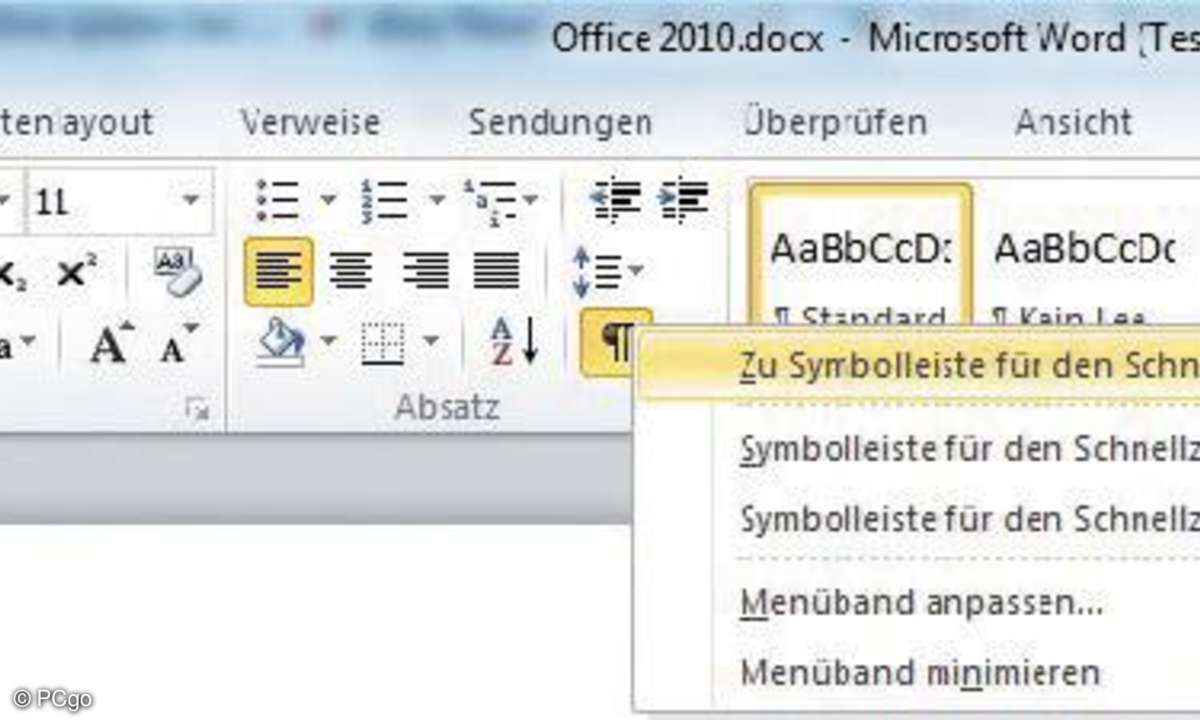
Mit gerade mal nur zwei Mausklicks integrieren Sie im Handumdrehen beliebige Funktionen in die Schnellstartleiste.
Tipp 1:Oberfläche flexibel anpassen
Um eine Menüfunktion der Schnellstartleiste hinzuzufügen, reicht es aus, diese im Menü mit der rechten Maustaste anzuklicken und das Kommando "Zur Symbolleiste für den Schnellzugriff hinzufügen" zu wählen.
Zudem lässt sich das Ribbon minimieren, um der Darstellung von Texten oder Tabellen mehr Platz auf dem Bildschirm zu spendieren. Klicken Sie mit der rechten Maustaste in den Menübereich und wählen Sie "Menüband minimieren".
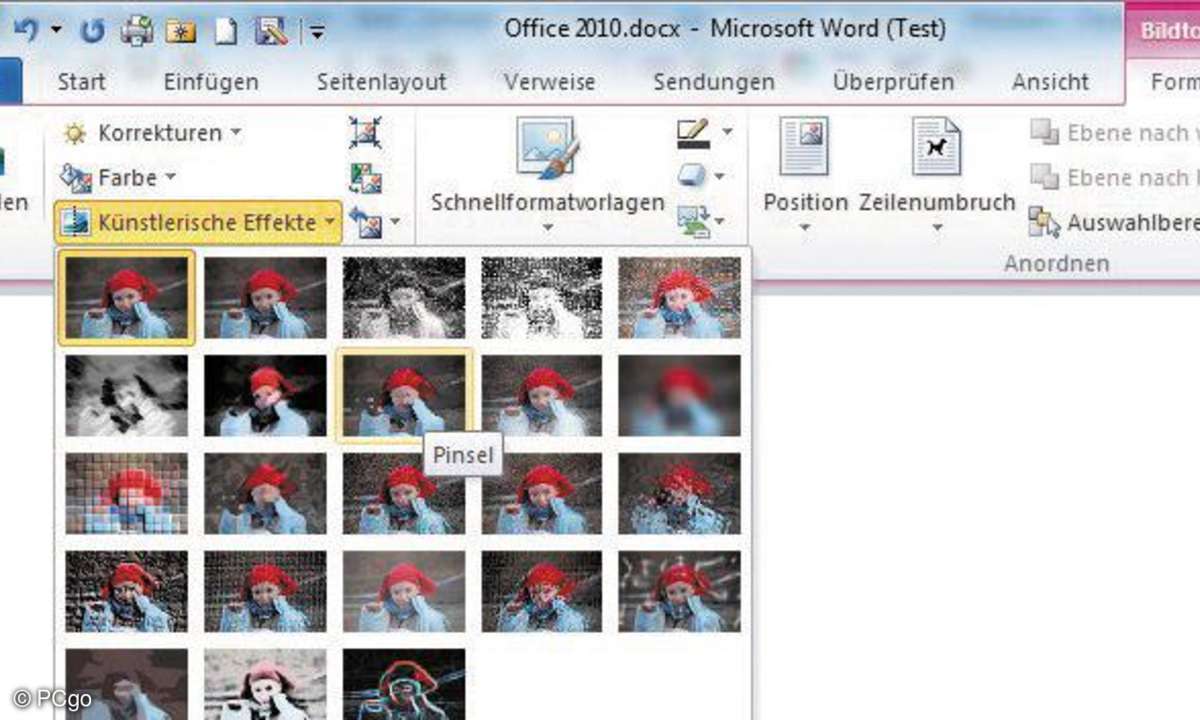
Fotos können Sie nun direkt in Word optimieren oder mit interessanten Effekten verfremden.
Tipp 2: Word - Erweiterte Bildbearbeitung
Word überrascht mit zahlreichen Filtern und Effekten für die Darstellung von Fotos, die selbst den Funktionsumfang mancher Grafikprogramme in den Schatten stellen. Sie können ab sofort Bilder mit künstlerischen Effekten verfremden, drehen, mit Schatten verzieren oder auch in eine SmartArt-Grafik umwandeln.
Diese schier endlose Zahl an Bearbeitungsmodi macht Word zur Fotospielwiese. Fügen Sie wie gewohnt ein Bild ein, und klicken Sie dieses an. In der Menüzeile erscheint daraufhin das neue Funktionsfeld "Bildtools". Klicken Sie darauf, um die erweiterte Funktionsleiste für alle Bild- und Fotoaufgaben zu öffnen.
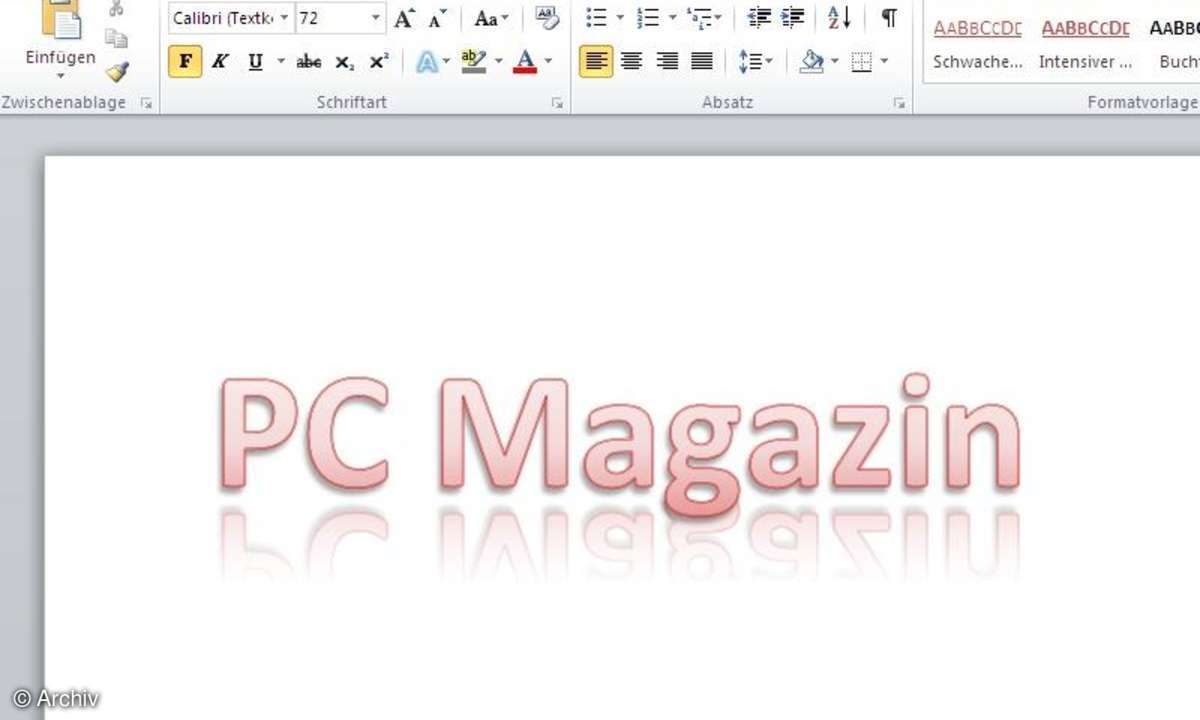
Die besten Tipps zu Office 2010
Tipp 3: Word - Effektvolle Texte
Weniger geeignet für Geschäftsbriefe und Seminararbeiten als für private Briefe, Plakate oder Einladungsschreiben sind die neuen Texteffekte. Hier bietet Word dem Anwender eine riesige Vielfalt. Über eine neue Funktion lassen sich Buchstaben mit Konturen, Schatten- Leucht- und Spiegeleffekten verzieren. Größe, Farbe und Stärke der Filter passen Sie nach Belieben an.
Zudem ist es nun möglich, per Mausklick komplett in Kleinschreibung oder Versalschrift zu wechseln. Die Grenze zwischen Spielerei und Nutzwert ist dabei fließend.
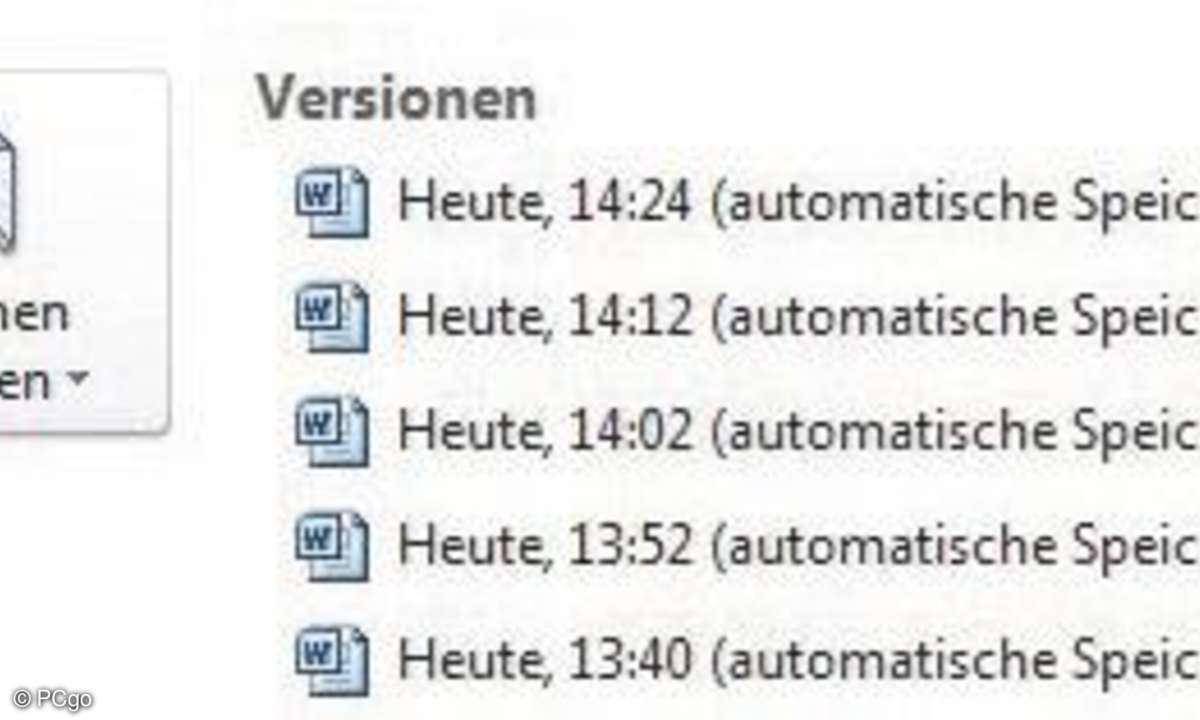
Word speichert unterschiedliche Versionen eines Dokuments und stellt frühere Bearbeitungsstadien wieder her.
Tipp 4: Word - Bessere Bedienung
Kleine Verbesserungen in der Bedienung machen sich beim Arbeiten mit umfangreichen Texten positiv bemerkbar. Beispielsweise markieren Sie nun einen Absatz und ziehen diesen mit gedrückter linker Maustaste an eine andere Stelle im Dokument, um Ihre Arbeit neu zu gliedern. Das Kopieren und Einfügen per Shortcut entfällt.
Wenn Sie mehrere Versionen eines Dokuments haben und dabei den Überblick zu den unterschiedlichen Bearbeitungsstadien verlieren, erhalten Sie im Backstage-Bereich ab sofort einen Überblick zu allen Versionen eines Dokuments.
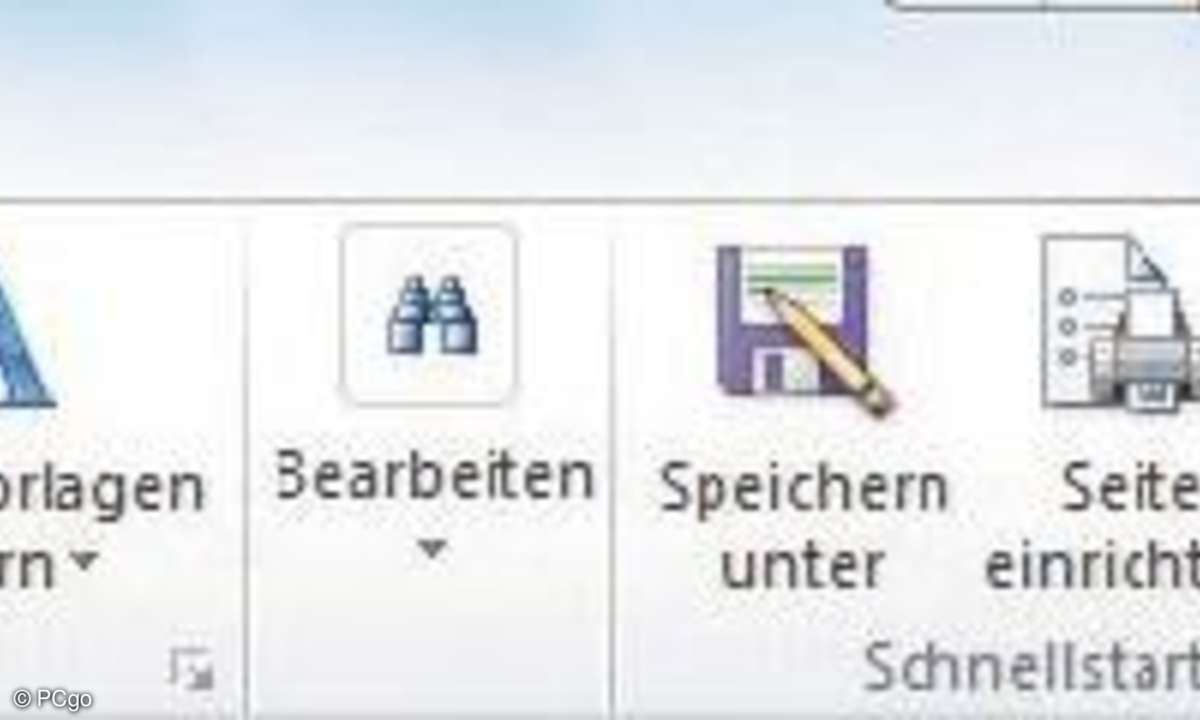
Die neue Funktionsgruppe erscheint am rechten Rand des Office-Menübandes.
Tipp 5: Menüband individuell bestücken
Klicken Sie mit der rechten Maustaste in das Menüband und wählen Sie den Befehl "Menüband anpassen". Im Dialogfeld "Word-Optionen" wählen Sie zunächst das Hauptregister aus. Markieren Sie dazu im rechten Bereich den passenden Eintrag mit einem Mausklick und klicken Sie im unteren Bereich auf "Neue Gruppe".
Im oberen Bereich erscheint der neue Eintrag "Neue Gruppe (Benutzerdefiniert)". Aus dem linken Funktionsbereich ziehen Sie ausgewählte Funktionen und Befehle mit gedrückter linker Maustaste in die neu definierte Gruppe auf der rechten Fensterseite.
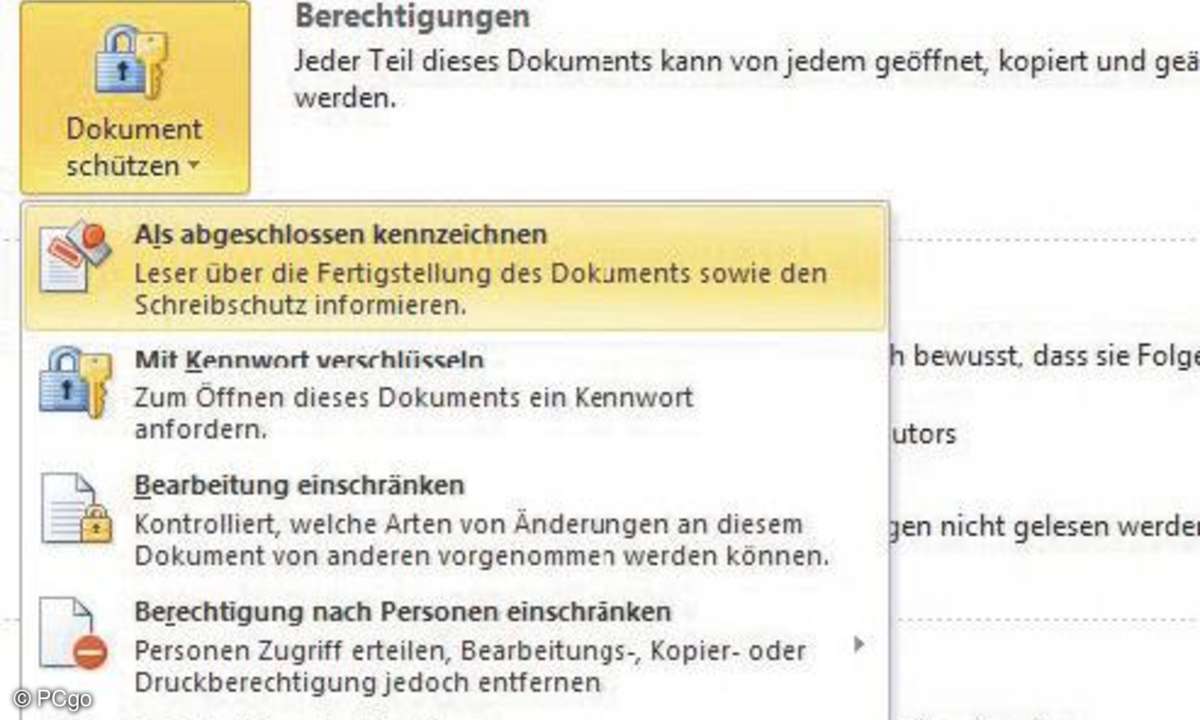
Sie können ab sofort Ihre Dokumente als "final" kennzeichnen und vor dem versehentlichen Überschreiben schützen.
Tipp 6: Word schützt Ihre Dokumente
PDF wird von Haus aus unterstützt. Sie haben nun aber auch noch eine weitere Möglichkeit, um ein Dokument als "final" auszuweisen: die Funktion "Als abgeschlossen kennzeichnen". Dabei wird ein Schreibschutz eingerichtet, und das Dokument erhält das virtuelle Etikett "Fertig".
Das ist sinnvoll, wenn Sie mit unterschiedlichen Versionen eines Dokumentes arbeiten und die finale Fassung vor versehentlichen Änderungen schützen möchten. Allerdings ist Ihr Dokument nach der Weitergabe nicht tatsächlich vor der Veränderung durch andere Personen gesichert. Diese können den Schreibschutz in Word 2010 problemlos wieder aufheben.
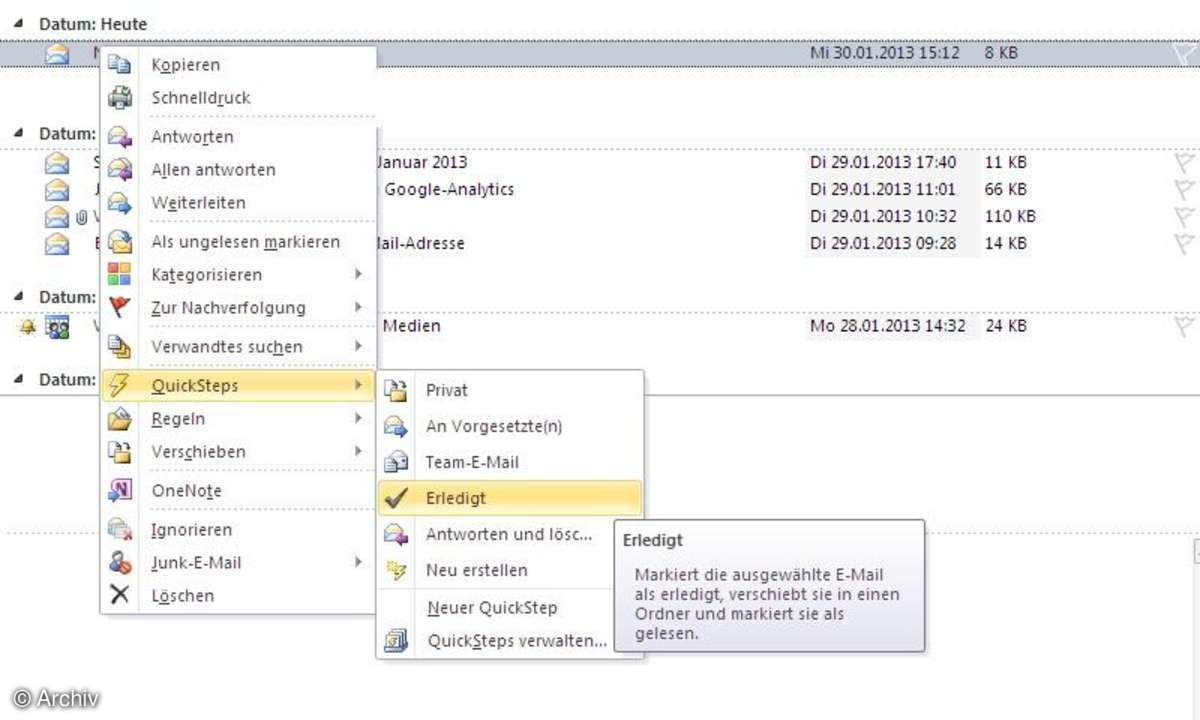
Die besten Tipps zu Office 2010
Tipp 7: Outlook - Verbesserte Ordnung
In früheren Outlook-Versionen waren einige Schritte nötig, um E-Mails als gelesen zu kennzeichnen und dann in dem passenden Ordner zu archivieren. Jetzt gibt es "QuickSteps". Damit gelingt das wesentlich schneller und einfacher. Klicken Sie dazu eine E-Mail im Posteingang mit der rechten Maustaste an und zeigen Sie dann im Kontextmenü mit der Maus auf den Eintrag "QuickSteps".
Es erscheint ein weiteres Menü mit hilfreichen Befehlen wie "Verschieben in", "Antworten und löschen", "An Vorgesetzte(n)", "Erledigt". Die Option "Erledigt" ist besonders praktisch. E-Mails werden dann sofort als gelesen markiert und in einen von Ihnen gewählten Ordner verschoben.
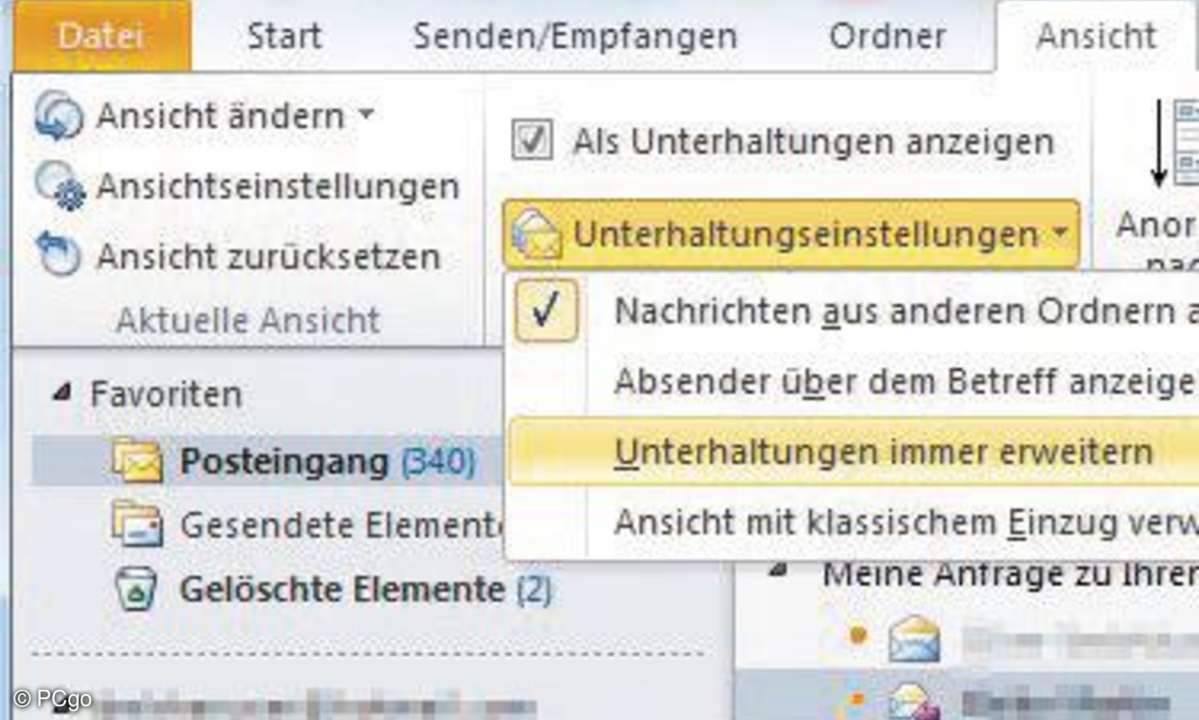
Mithilfe des neuen Unterhaltungsmodus fassen Sie E-Mails zum gleichen Thema komfortabel zusammen.
Tipp 8: Outlook - Wichtige Inhalte finden
Outlook bietet nun eine neue assoziative Suchfunktion. Klicken Sie dazu eine E-Mail im Posteingang mit der rechten Maustaste an, die zumindest weitläufig mit dem gesuchten Thema zusammenhängt.
Im Kontextmenü zeigen Sie dann mit der Maus auf den Eintrag "Verwandtes suchen" und klicken dann entweder auf "Nachrichten in dieser Unterhaltung" oder "Nachrichten vom gleichen Absender", um sämtliche E-Mails zu diesem Thema anzuzeigen.
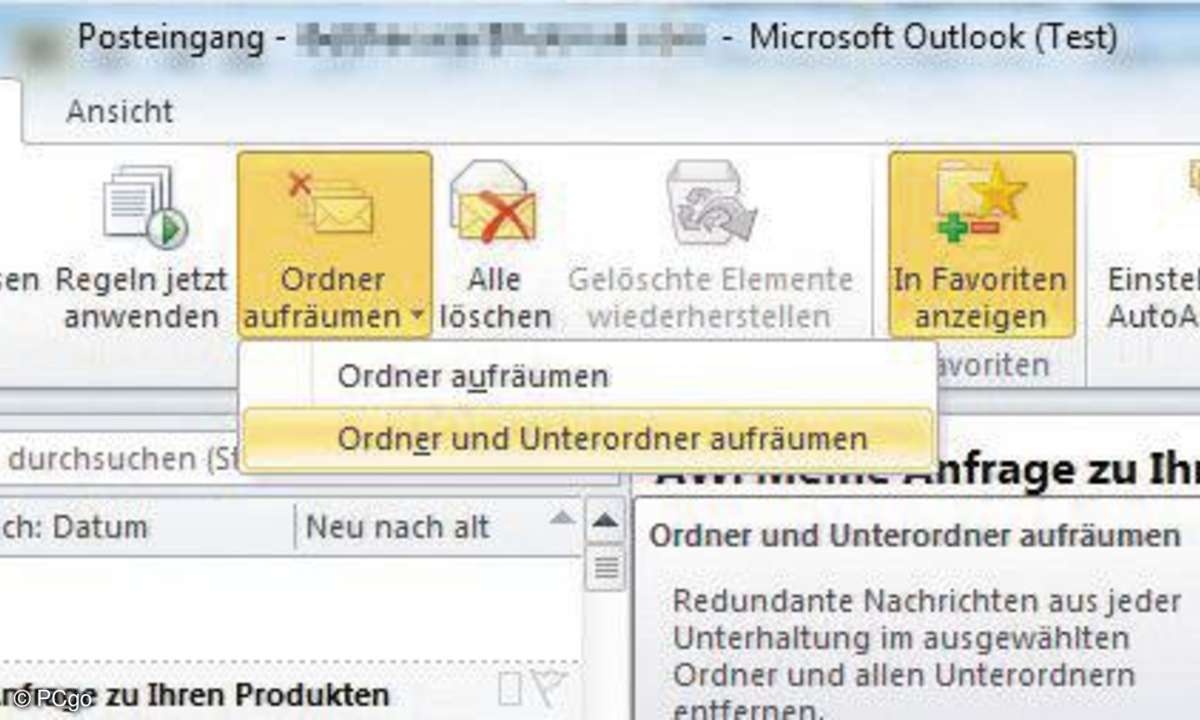
Outlook 2010 kommt mit einem automatischen Reinigungsdienst, der redundante E-Mails findet und löscht.
Tipp 9: Outlook - Ordner aufräumen lassen
Das manuelle Ausmisten der Posteingangsordner war bislang lästig und umständlich. Outlook 2010 nimmt Ihnen diese Aufgabe ab. Klicken Sie im Menüband auf "Ordner" und dann auf die Schaltfläche "Ordner aufräumen".
Gelöscht werden dabei redundante Nachrichten. Wenn Sie jedoch künftige E-Mails einer bestehenden Unterhaltung nicht mehr lesen möchten, können Sie diese automatisch löschen lassen. Klicken sie dazu eine dieser unerwünschten Nachrichten mit der rechten Maustaste an und wählen Sie dann Befehl "Ignorieren" im Kontextmenü.
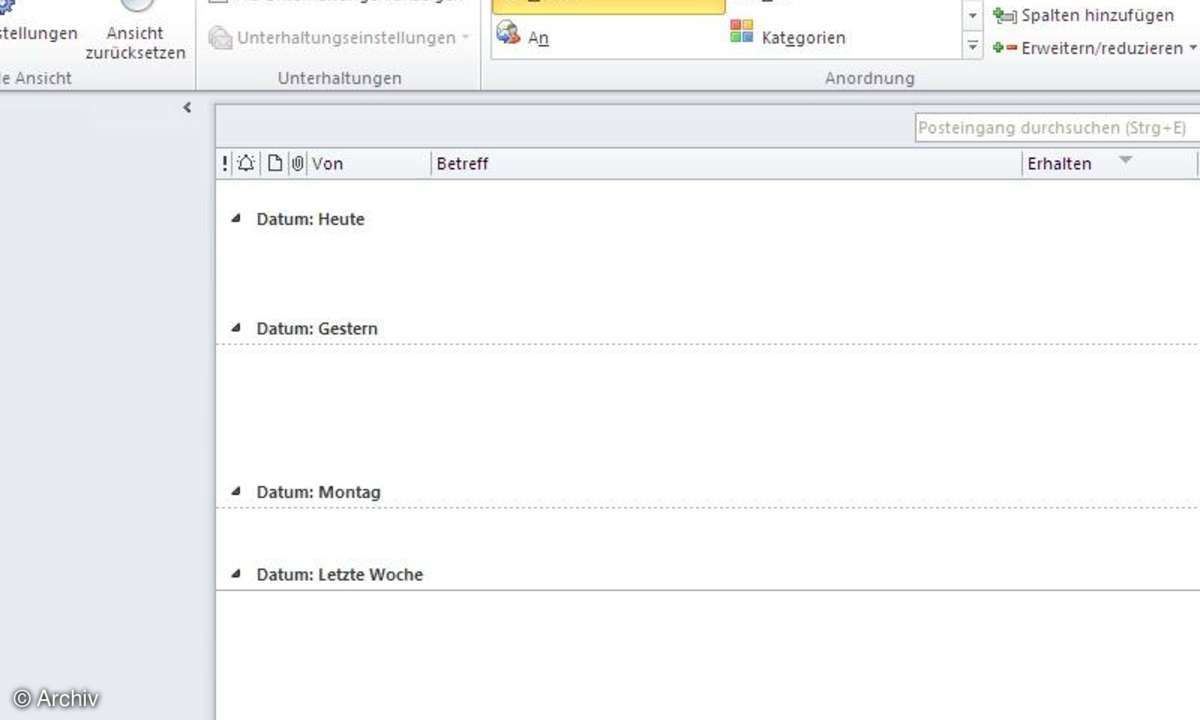
Die besten Tipps zu Office 2010
Tipp 10: Outlook - Unterhaltungen nachverfolgen
Früher mussten Sie die E-Mails einzeln umständlich durchforsten - mitunter aus unterschiedlichen Ordnern. In Outlook 2010 geht das mit dem neuen Unterhaltungsmodus wesentlich schneller. Klicken Sie auf "Ansicht". Setzen Sie einen Haken bei der Option "Als Unterhaltung anzeigen".
Klicken Sie in der Dialogbox auf "Allen Ordnern", wenn Sie möchten, dass auch Ihre gesendeten E-Mails zu diesem Thema aufgeführt werden. Klicken Sie dann im Menüband auf den kleinen Pfeil neben "Unterhaltungseinstellungen" und dann auf "Unterhaltungen immer erweitern".
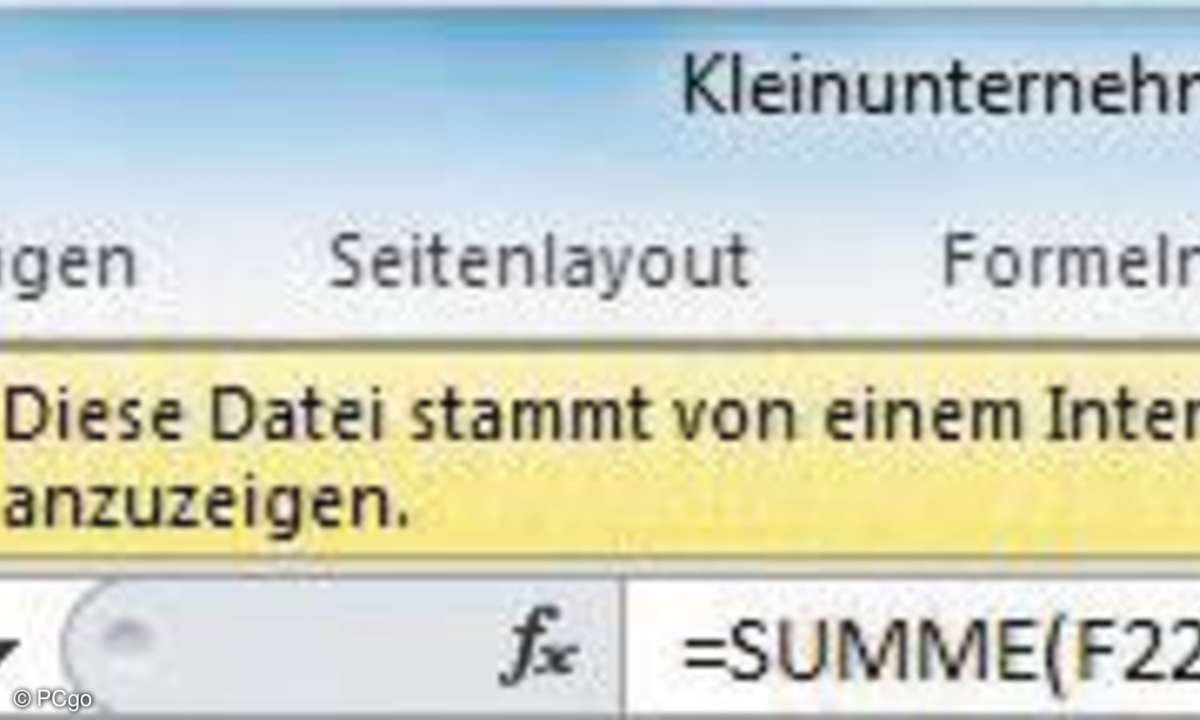
Excel schützt Sie vor bösartigen Makros, wenn Sie Datenblätter aus dem Internet laden.
Tipp 11: Excel - Weniger Sicherheitswarnungen
Wie auch Word öffnete Excel aus dem Internet geladene Datenblätter automatisch in einem geschützten Modus. Damit wird das Ausführen schädlicher Makros verhindert. Erst wenn Sie den Schutz aufheben, lassen sich aktive Elemente wie Makros nutzen.
Dass zu viele Sicherheitswarnungen mitunter nerven, hat Microsoft schon bei Windows 7 verstanden und den Anwenderwunsch nach weniger Meldungen auch bei Excel 2010 umgesetzt. Wenn Sie mehrere Dokumente mit Hilfe von Makros als "vertrauenswürdig" einstufen, gilt die Arbeitsmappe fortan als sicher.
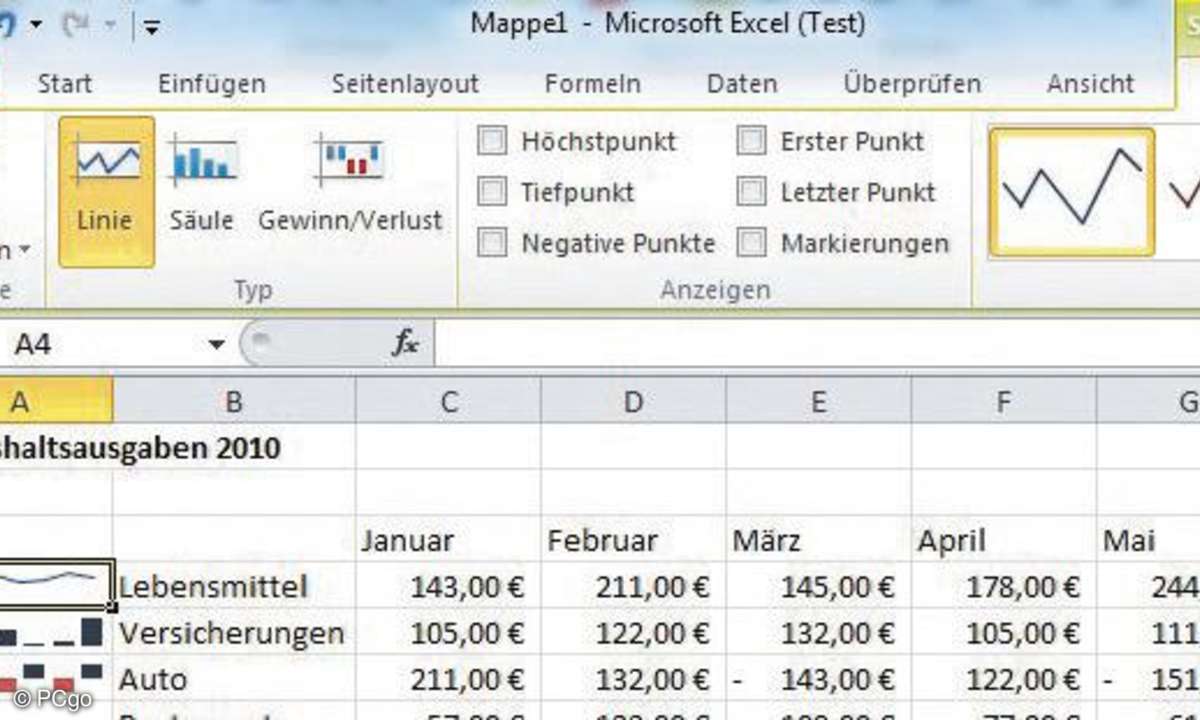
Die neue Sparkline- Funktion in Excel integriert Mini- Diagramme in Ihre Tabellen, um Trends zu visualisieren.
Tipp 12: Excel Mini-Diagramme mit Sparklines
Die sogenannten Sparklines sind eine äußerst nützliche Funktion. Ohne erst die Diagrammfunktionen bemühen zu müssen, lassen sich damit Zahlenreihen schnell veranschaulichen. Sie können stattdessen Mini-Diagramme in Ihre Tabellen einfügen, die sofort wesentliche Trends und Entwicklungen visualisieren.
Dazu markieren Sie die Zahlenreihe, klicken auf "Einfügen" und wählen einen der drei verfügbaren Sparklinetypen. Bestimmen Sie die Zelle, in der das Diagramm eingefügt werden soll, und Excel fügt das Mini-Diagramm sofort ein.
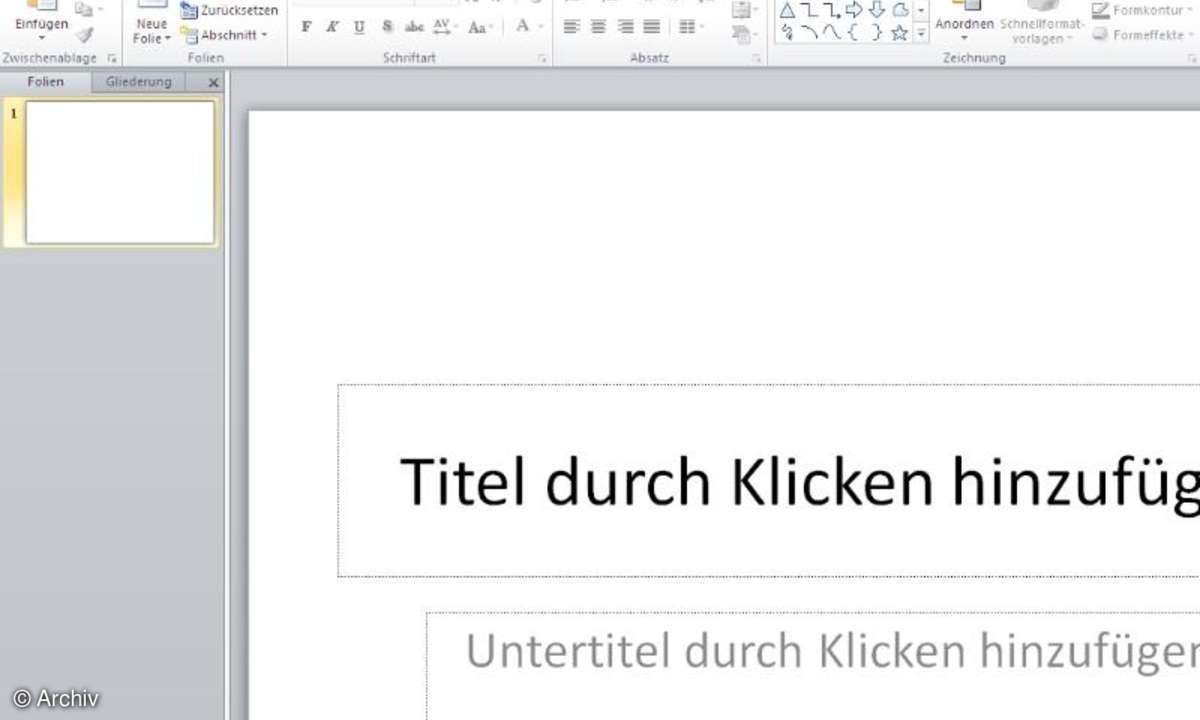
Die besten Tipps zu Office 2010
Tipp 13: PowerPoint - Bilder, Videos und Effekte
PowerPoint ist mit der Version 2010 nicht mehr nur eine Business-Anwendung, sondern verspricht auch Schülern und Studenten mehr Spaß und Erfolg bei der Gestaltung von Referaten, Vorträgen oder Hand-Outs und Plakaten.
Microsoft hat das Präsentationsprogramm entstaubt, die ersten Schritte deutlich einfacher gemacht und lockt mit interessanten Grafikeffekten und der Einbindung von Videos. Für die Integration von Bildern und Fotos stehen neue Übergänge und Animationen zur Verfügung. Die Video-Funktion wurde komplett erneuert.
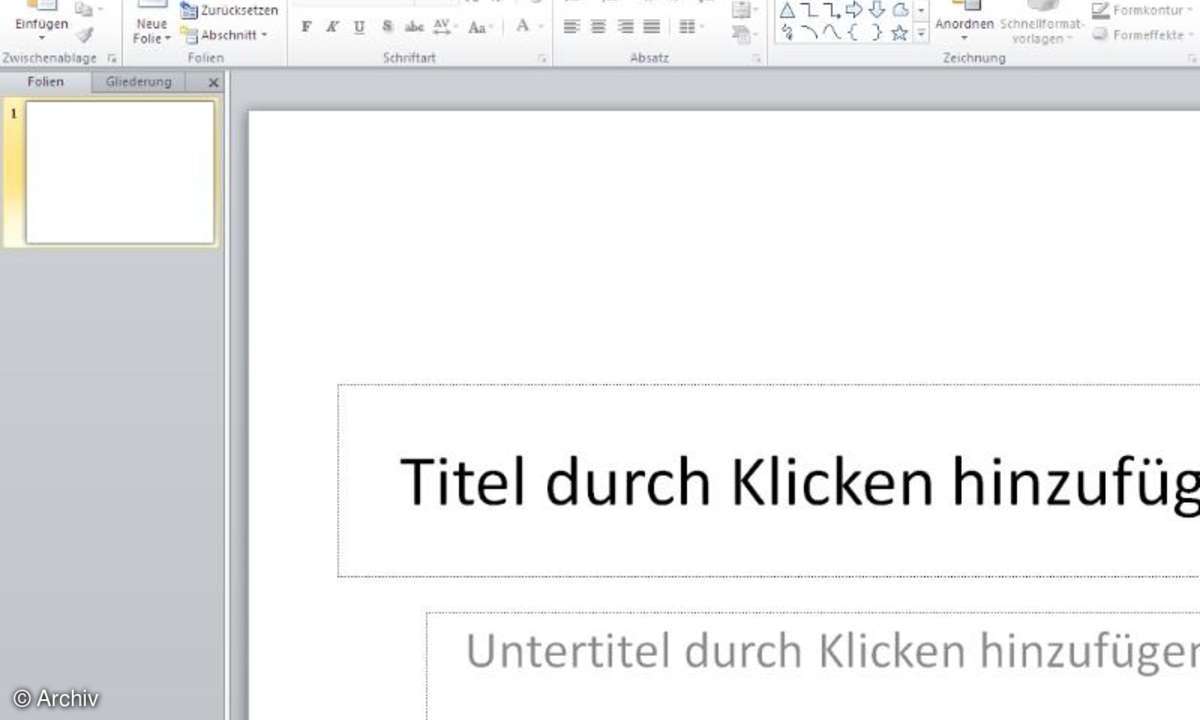
Die besten Tipps zu Office 2010
Tipp 14: PowerPoint - Maus als Laserpointer
Sie können ab sofort Ihre Maus auch als Laserpointer zweckentfremden, um damit während einer Präsentation beispielsweise auf besonders wichtige Inhalte hinzuweisen. Dazu halten Sie einfach die Taste "Strg" gedrückt und platzieren den Mauszeiger auf die gewünschte Stelle.
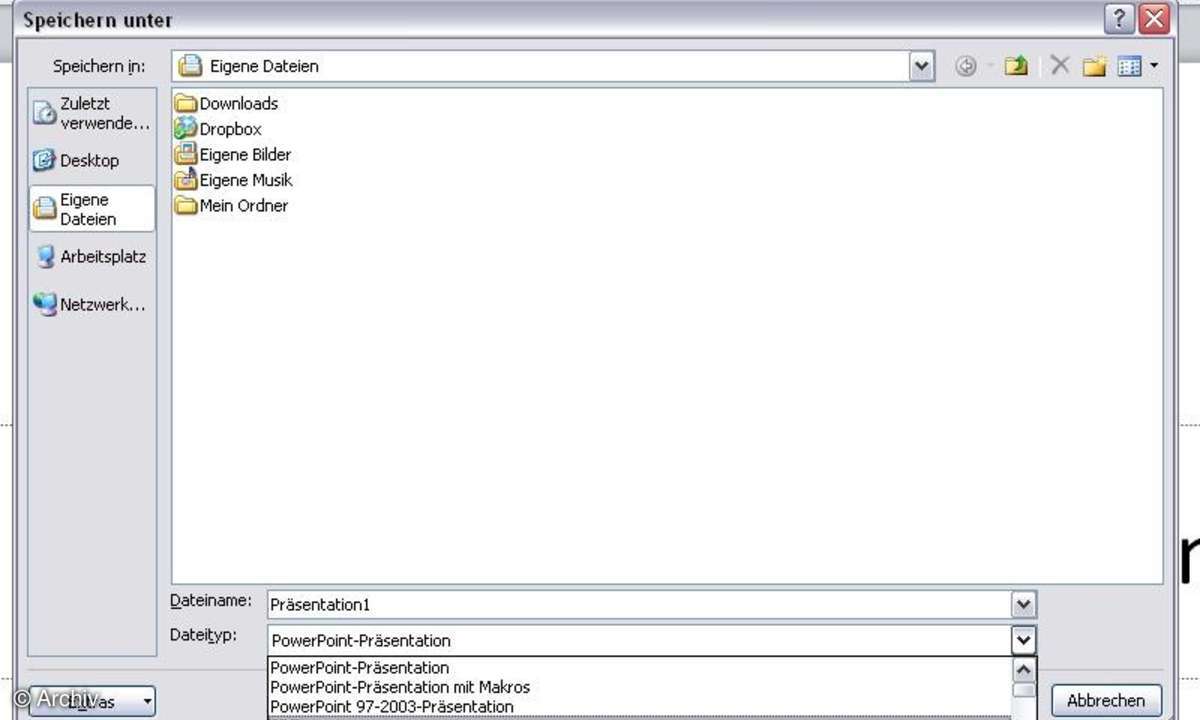
Die besten Tipps zu Office 2010
Tipp 15: PowerPoint - Flexible Speicherformate
Wenn Sie eine Präsentation an Geschäftspartner oder Freunde versenden, möchten Sie vielleicht sicherstellen, dass diese nicht weiterbearbeitet wird. In diesem Fall können Sie die PowerPoint-Folien wahlweise als PDF oder als Videodatei (wmv-Datei) speichern. Das funktioniert aber nur, wenn Sie noch keine Videodatei eingebettet haben.
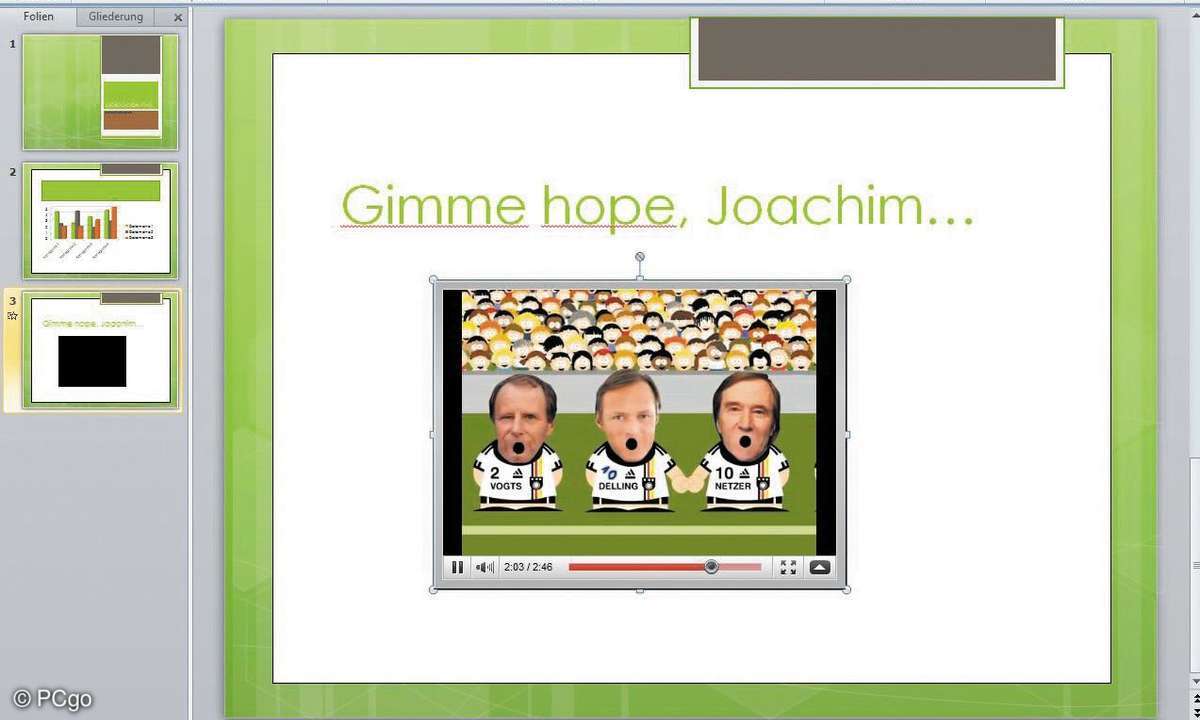
Veredeln Sie Ihre Präsentationen künftig mit eingebetteten YouTube-Videos.
Tipp 16: PowerPoint - YouTube-Videos einbinden
Mit nur wenigen Mausklicks betten Sie beliebige YouTube-Videos in Ihre Präsentationsfolien ein. Alles was Sie dazu brauchen ist der Embedding-Code des Videos und eine aktive Internetleitung während der Präsentation.
In PowerPoint klicken Sie zunächst auf "Einfügen" und dann im rechten Bereich auf "Video". Im Untermenü klicken Sie auf "Video von Website" und geben dann im folgenden Dialogfeld den Einbindungscode ein.

Tipp 17: Office im Internet
Neue Wege geht Microsoft bei der Positionierung seiner Software. Die neue Version versteht sich längst nicht mehr als reine Desktop-Software, sondern will auch im Internet und auf Smartphones heimisch werden. Office 2010 wird über die neuen Office Web Apps mit dem neuen Hotmail verzahnt.
Somit können alle Besitzer einer Windows Live-ID künftig Office-Dokumente per Browser anschauen, bearbeiten, weiterversenden oder auf der virtuellen Festplatte SkyDrive ablegen - ohne Office 2010 selbst auf dem PC installieren zu müssen.
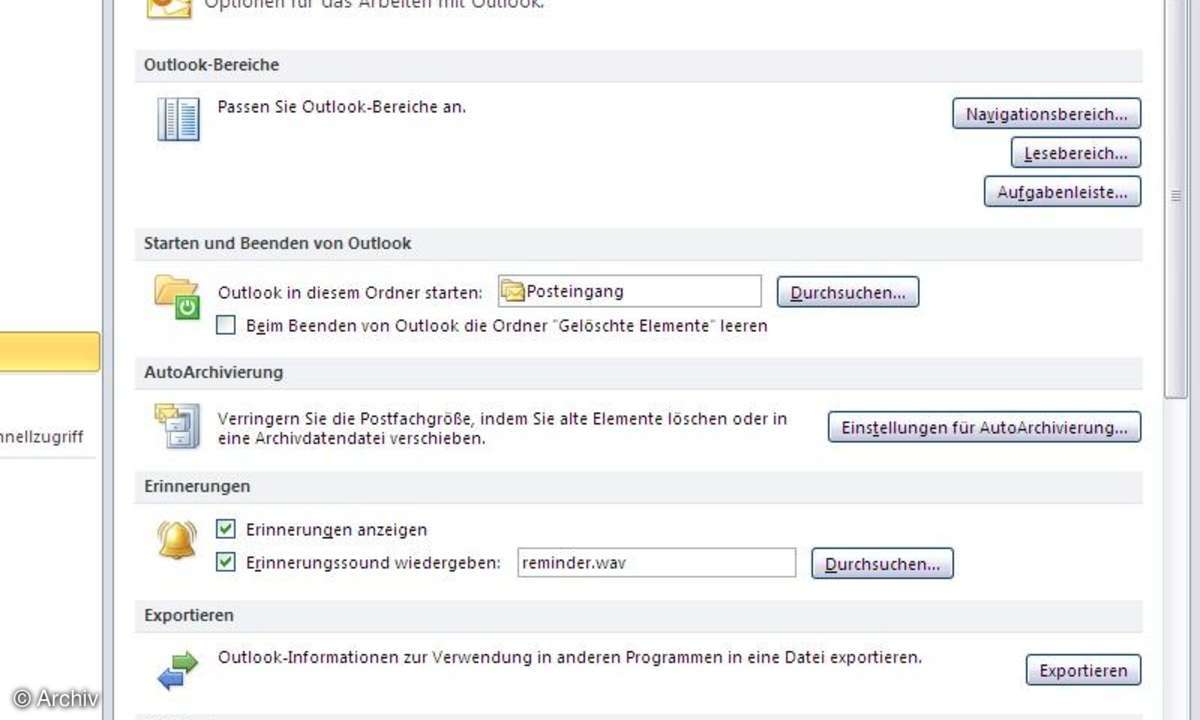
Tipp 18: Der Outlook-Connector
Mit dem Outlook Connector können Sie nun auch Ihre Hotmail-Konten in Outlook 2010 verwalten und von den neuen Funktionen zum Ordnen, Organisieren und Weiterbearbeiten Ihrer E-Mails profitieren.
Zudem finden Sie PowerPoint- Programme, die Ihnen das Anzeigen von PowerPoint-Präsentationen (von Version 97 bis 2010) auch auf PCs ermöglicht, die nicht über PowerPoint verfügen. Oder wenden Sie die nützlichen Office-Vorlagen an, beispielsweise das Excel-Formular für Rechnungen oder die Word-Vorlage für Seminar- oder Diplomarbeiten.
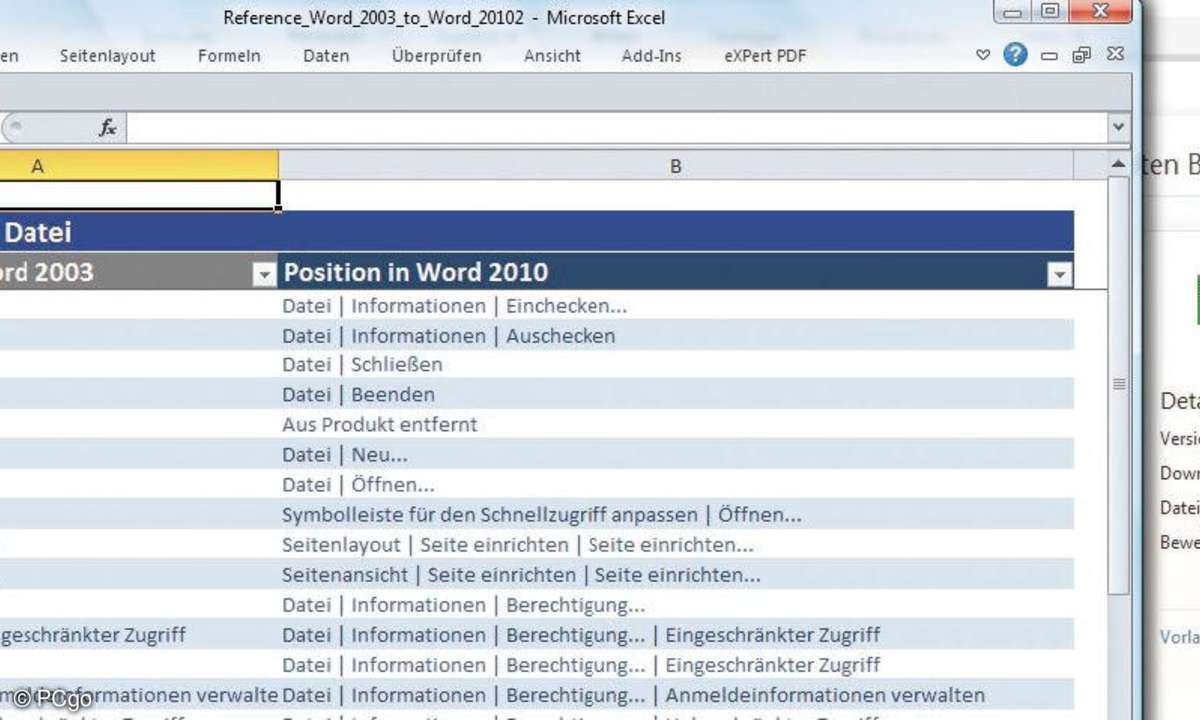
Tipp 19: Word - 2003er-Befehle unter Word 2010
Für Umsteiger stellt Microsoft Referenzarbeitsmappen als kostenlose Exceltabellen zum Download bereit. Diese Tabellen zeigen Ihnen, wo Sie Ihre gewohnten Befehle von Word 2003 unter Word 2010 finden.
Auf der linken Bildhälfte erscheinen die gewohnten Befehle aus Word 2003, auf der rechten Seiten dann der Pfad zum entsprechenden Befehl oder Menüpunkt unter Word 2010. Ähnliche Templates stehen auch für die Office- Funktion Excel zur Verfügung. Einfach einmal nach "Referenzarbeitsmappe Word" googeln.
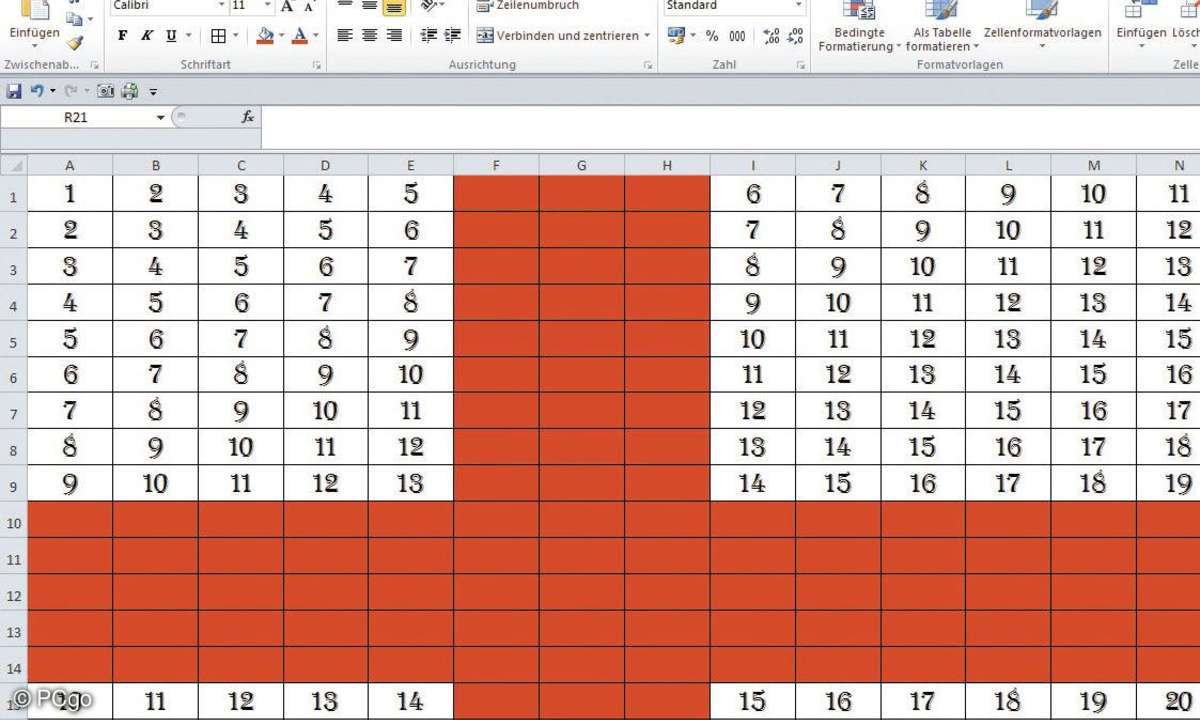
Tipp 20: Excel - Mehrere Zeilen oder Spalten auf einmal einfügen
Bei der Überarbeitung von Tabellen ist es oft notwendig, zusätzliche Zeilen oder Spalten in die Tabelle zu integrieren. Klicken Sie mit der rechten Maustaste auf die Zeilenzahl, über der Sie eine neue Zeile einfügen wollen und dann auf "Zellen einfügen". Für eine neue Spalte klicken Sie auf den Zeilenbuchstaben, der rechts neben Ihrer neuen Spalte liegt und dann wieder auf "Zellen einfügen".
Wenn Sie gleich mehrere zusammenhängende neue Zeilen und Spalten benötigen, gehen Sie wie folgt vor: Klicken Sie mit der linken Maustaste auf die Zeilenzahl, über der Sie die neuen Zeilen platzieren möchten. Ziehen Sie mit gedrückter linker Maustaste die gewünschte Zeilenanzahl nach unten. Dann wechseln Sie zur rechten Maustaste und klicken auf "Zellen einfügen". Für mehrere neue Spalten gehen Sie über den Spaltenkopfbuchstaben mit einem Zug nach rechts in gleicher Weise vor.